Android a parcurs un drum lung în ceea ce privește capacitățile sale de navigare, datorită Chrome, dar experiența de citire pe unele site-uri web cu resurse mari rămâne încă o problemă. Dacă o pagină web este încărcată puternic cu reclame și alte adăugări enervante, citirea poate deveni greoaie cu toate distracțiile. Deși există aplicații precum Pocket, Instapaper etc., care vă permit să citiți articole de pe web într-o experiență lipsită de dezordine, ce se întâmplă dacă doriți să citiți un articol chiar în acest moment pe Chrome? Ei bine, acolo este modul de citire de pe Chrome.
Dacă ați folosit browserul Microsoft Edge, trebuie să fiți conștienți de modul Reader, care elimină totul în afară de text și imagini, făcând articolele mult mai curate și ușor de citit. Din fericire, Chrome pe Android include și un mod de citire, dar Google încă nu l-a activat pentru toată lumea. Cu toate acestea, există o modalitate de a o activa.
Deci, fără alte întrebări, Iată cum puteți activa modul Reader în Chrome pe Android:
1. Deschideți Chrome pe smartphone-ul sau tableta dvs. Android și tastați „Chrome: // steaguri” în bara de adrese / căutare și apăsați Enter. Se va deschide pagina Steaguri Chrome.
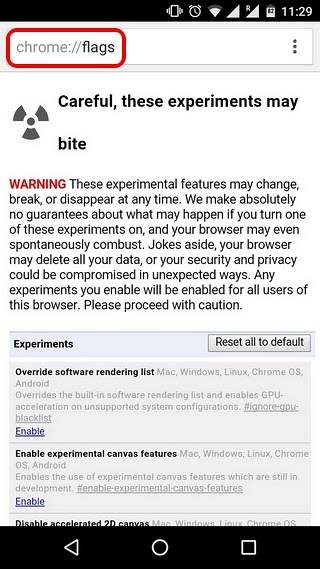
Notă: Dacă nu știți, Chrome Flags este un set de funcții și opțiuni experimentale îngropate în Chrome pentru dezvoltatori și jucători. Puteți consulta ghidul nostru detaliat despre Steagurile Chrome, dacă doriți să aflați mai multe.
2. Loveste buton cu trei puncte în colțul din dreapta sus și atinge „Găsiți în pagină„. Caută "Mod cititor”Și veți vedea opțiunea„Declanșarea modului Reader”Setat la„ Implicit ”.
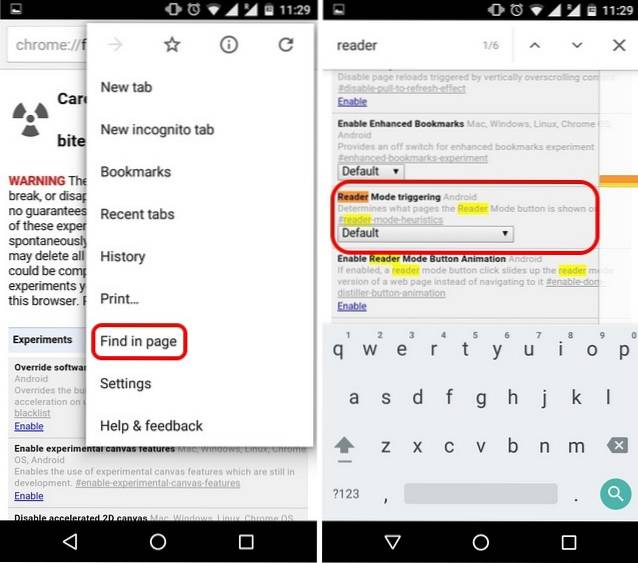
3. Schimbați-l în „Întotdeauna”, dacă doriți să forțați modul Reader pe fiecare pagină web sau selectați „Pare a fi un articol„, Care permite Chrome să detecteze articole. Vă vom recomanda „Mereu”, Deoarece funcționează de fiecare dată spre deosebire de celelalte opțiuni, care nu au reușit să detecteze articole pentru noi. Apoi, apasă pe „Relansați acum”Din partea de jos pentru a salva aceste setări și a relansa Chrome.
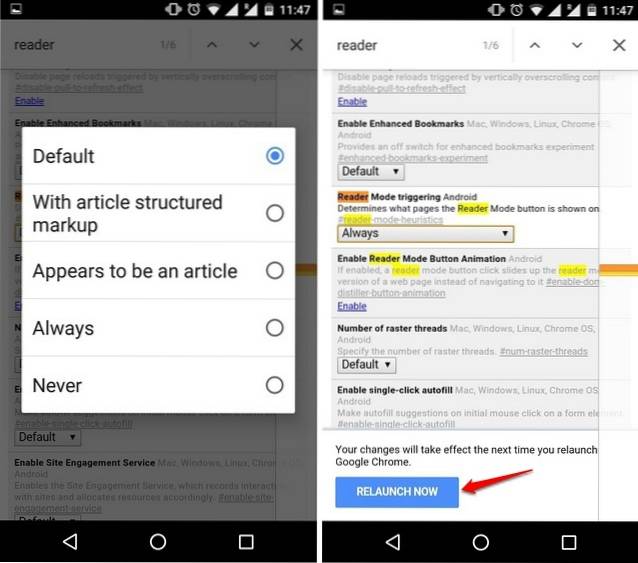
4. Odată activat, vei vedea o Butonul „Faceți ca pagina să fie compatibilă cu dispozitivele mobile” la sfârșitul paginii web. Puteți pur și simplu să atingeți butonul pentru a deschide pagina în modul Reader sau vizualizarea pentru mobil.
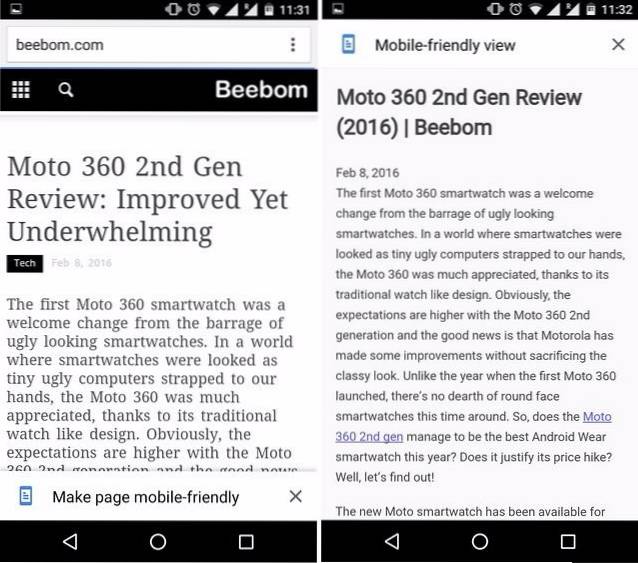
VEZI ȘI: Chromer pentru Android: deschide linkuri în Chrome fără a părăsi aplicațiile
Acum citiți articole pe smartphone-ul dvs. Android, fără a vă distrage atenția cu Chrome
Ați fi de acord că pașii pentru activarea modului Reader în Chrome sunt destul de simpli, deci nu ar trebui să aveți probleme la activarea acestuia. De asemenea, este important să rețineți că, deși este o caracteristică experimentală, a funcționat destul de impecabil pentru noi de cele mai multe ori. Deci ce mai aștepți? Deschideți Chrome pe dispozitivul dvs. Android și activați modul Reader pentru a începe să citiți fără a vă distrage atenția. Spuneți-ne în secțiunea de comentarii de mai jos dacă aveți probleme sau aveți nevoie de ajutor.
 Gadgetshowto
Gadgetshowto

![Cele mai populare căutări ale lui Bing din 2012 în diverse categorii [Listă]](https://gadgetshowto.com/storage/img/images/bings-top-searches-of-2012-in-various-categories-[list]_2.jpg)

